一键搞定!PPT 取消所有动画效果的秘籍
在日常工作和学习中,我们常常需要制作 PPT 来展示内容,而有时候,为了达到特定的展示效果或者节省时间,我们可能需要取消 PPT 中的所有动画效果,究竟该如何操作呢?
取消 PPT 所有动画效果其实并不复杂,打开您需要处理的 PPT 文档,在菜单栏中找到“切换”选项卡,在这个选项卡中,您会看到“切换效果”这一设置区域,将其下拉菜单中的所有切换效果都设置为“无”,这样就取消了幻灯片之间的切换动画效果。
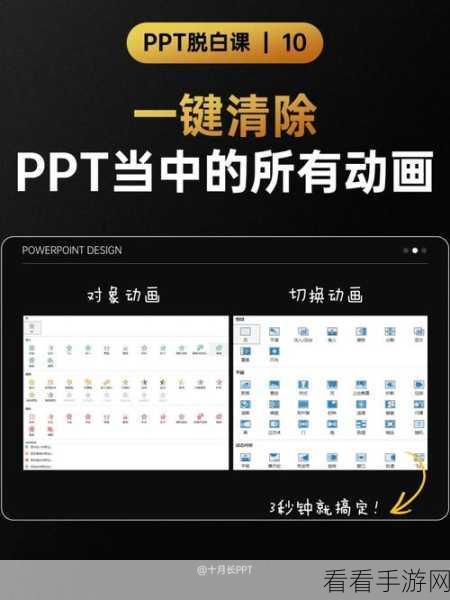
我们来处理幻灯片内元素的动画效果,点击“动画”选项卡,在右侧的“动画窗格”中,您可以看到当前幻灯片中添加的所有动画效果,选中这些动画效果,然后按下键盘上的“Delete”键,即可将其逐一删除。
如果您的 PPT 中有很多页,想要快速取消所有页面的动画效果,还有一个更便捷的方法,点击“幻灯片放映”选项卡,选择“设置幻灯片放映”,在弹出的对话框中,将“放映选项”中的“放映时不加动画”勾选上,然后点击“确定”,这样,在播放 PPT 时,就不会显示任何动画效果了。
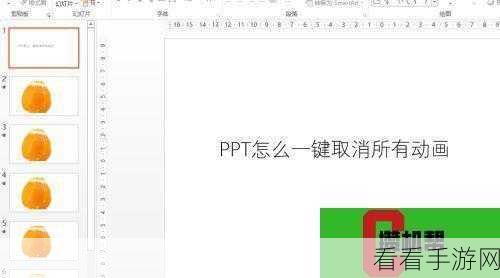
通过以上几种方法,您可以轻松地取消 PPT 中的所有动画效果,让您的 PPT 展示更加简洁高效。
参考来源:日常工作与学习中的 PPT 制作经验总结。
